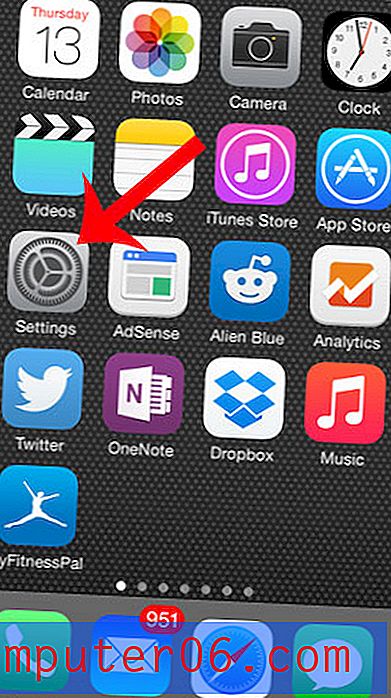So ändern Sie die Befehlstaste für einen Mac auf einer Windows-Tastatur
Viele Leute, die einen Mac kaufen möchten, wählen einen Mac Mini. Es ist eine der günstigsten Mac-Optionen und hat einen sehr kleinen Formfaktor. Der Mac Mini wird jedoch nur mit einem Computer und einem Netzstecker geliefert. Sie müssen Ihre eigene Tastatur, Maus und Ihren eigenen Monitor bereitstellen. Glücklicherweise müssen diese nicht Mac-spezifisch sein. Ich habe gerade einen Samsung-Monitor, eine Microsoft-Maus und eine Dell-Tastatur an meinen angeschlossen, und alles funktioniert einwandfrei. Es gibt jedoch ein kleines Problem mit der Standardkonfiguration. OS X weist der Windows-Taste auf einer Windows-Tastatur die Befehlsaktion zu, und diese Taste ist häufig nicht sehr praktisch. Besonders für etwas, das für Ihre Nutzung des Betriebssystems so wichtig ist wie die Befehlsaktion. Glücklicherweise kann diese Einstellung in eine bequemere Einstellung geändert werden, z. B. die Strg-Taste. Lesen Sie weiter unten, um zu erfahren, wie Sie die Befehlsaktion auf eine andere Taste auf Ihrer Windows-Tastatur umschalten, wenn Sie das Mac-Betriebssystem verwenden.

Diese Windows-Taste ist keine gute Option für die Verwendung der Befehlsaktion
Oder Sie kaufen einfach eine Mac-Tastatur und machen dies alles unnötig. Außerdem passt es viel besser zum Mac Mini.
Weisen Sie die Mac OS X-Befehlsaktion einem anderen Schlüssel zu
Wenn Sie sich das Bild meiner Tastatur im obigen Bild ansehen, können Sie sehen, wie umständlich es wäre, die Windows-Taste jedes Mal zu verwenden, wenn ich alle kopieren, einfügen oder auswählen musste. Aber die Strg-Taste ist viel praktischer, deshalb werde ich sie stattdessen verwenden. Führen Sie einfach die folgenden Schritte aus, um die Befehlsaktion der Strg-Taste auf Ihrem eigenen Mac-Computer neu zuzuweisen.
Schritt 1: Klicken Sie oben auf dem Bildschirm auf das Apple- Symbol und dann auf Systemeinstellungen .
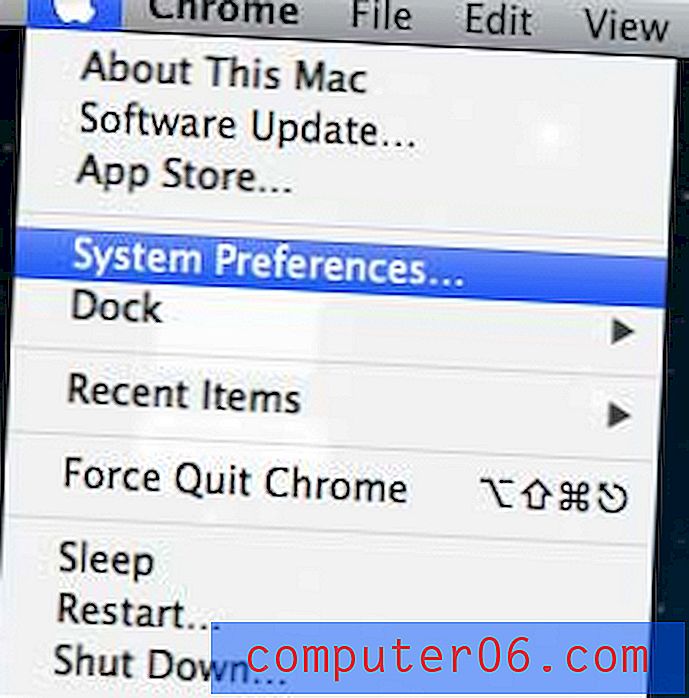
Öffnen Sie das Menü Systemeinstellungen
Schritt 2: Klicken Sie oben auf dem Bildschirm auf Ansicht und dann auf Tastatur.
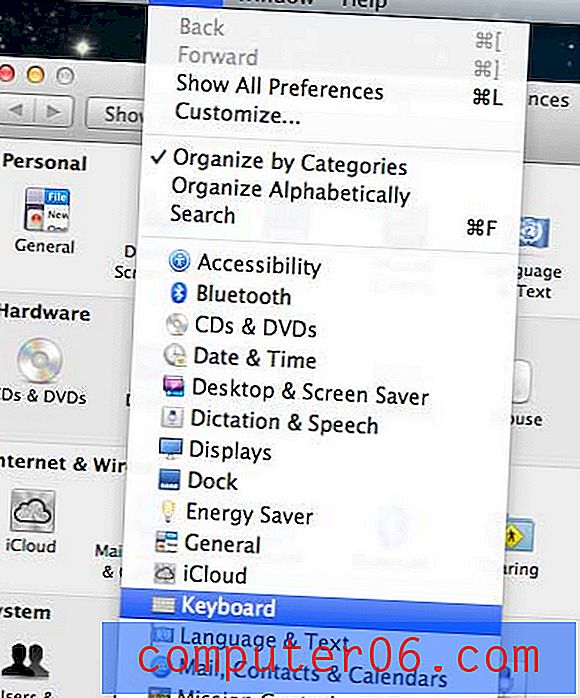
Wählen Sie im Menü Ansicht die Option Tastatur
Schritt 3: Klicken Sie oben im Fenster auf die Registerkarte Tastatur .
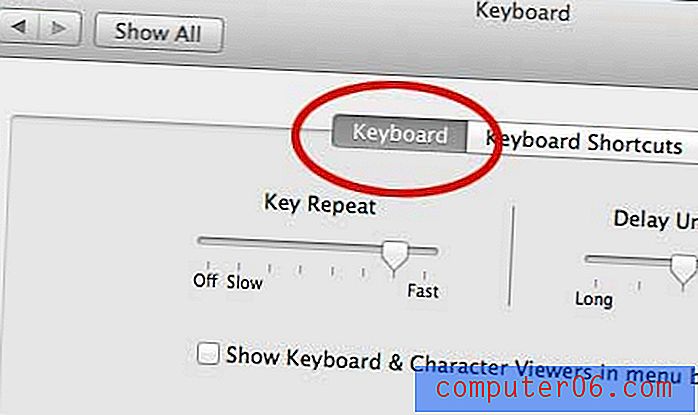
Klicken Sie auf die Registerkarte Tastatur
Schritt 4: Klicken Sie unten im Fenster auf die Schaltfläche Modifikatortasten .
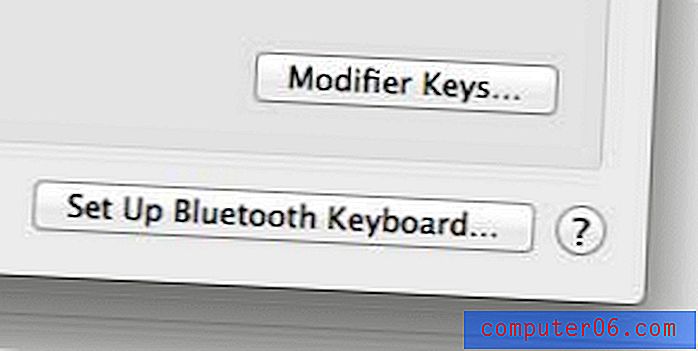
Klicken Sie auf die Schaltfläche Modifier Keys
Schritt 5: Klicken Sie auf das Dropdown-Menü rechts neben der Option Befehlstaste und wählen Sie dann die Option Steuerung .
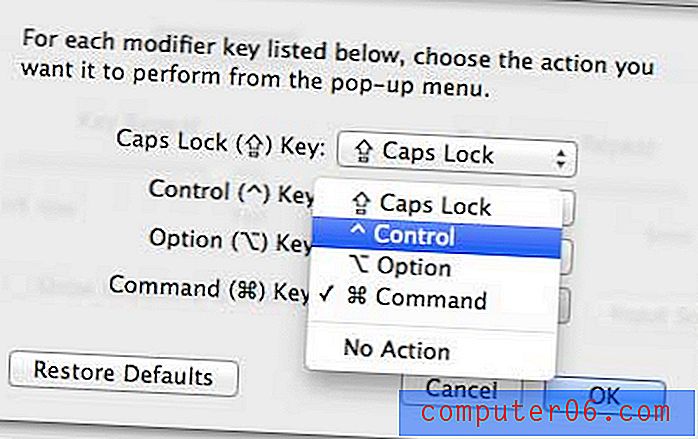
Legen Sie die Aktion für die Befehlstaste fest
Schritt 6: Klicken Sie auf das Dropdown-Menü rechts neben der Option Steuertaste und wählen Sie dann die Option Befehl .
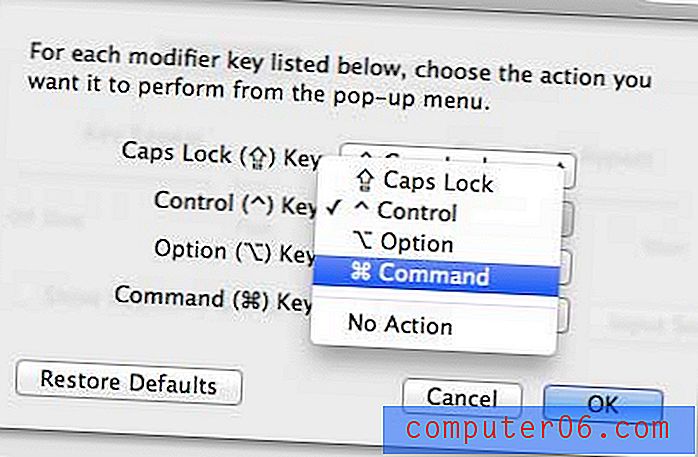
Stellen Sie die Aktion für die Steuertaste ein
Schritt 7: Klicken Sie auf die Schaltfläche OK, um Ihre Änderungen zu speichern.
Sie sollten nun in der Lage sein, die Befehlsaktion von Mac zu verwenden, indem Sie die Strg-Taste auf Ihrer Windows-Tastatur drücken. Dies wird die Verwendung dieser Tastatur in Programmen wie Microsoft Office erheblich vereinfachen.
Haben Sie Ihren Mac bereits an einen Wi-Fi-Drucker angeschlossen? Es ist einfacher als du denkst.